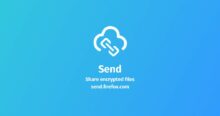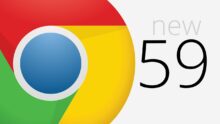Não é novidade para ninguém que o Google Chrome é capaz de consumir muita memória de um computador.
Muita, mas muita memória mesmo. Ao ponto de alguns computadores chegarem a travar por este motivo.
Sumário
Introdução
Várias modificações foram feitas em novas versões do Google Chrome mas o consumo de memória é muito alto assim mesmo.
Eu acho que ele “se perde” as vezes em relação à alocação de memória, e digo isto pois utilizo o Chrome em diversos Sistemas Operacionais, como Windows, Linux e macOSx e percebo que ele atua diferente em cada sistema, porém o consumo é exagerado em todos eles.
Meu cenário
Também tenho que fazer uma “mea culpa” e ser sincero. Utilizo o Chrome com muitas abas abertas… Muitas.
Neste momento que escrevo o post fiz uma limpeza e fechei algumas abas que não me interessam mais.
Contei quantas foram fechadas e me assustei. 105 abas que eu fechei.
Ainda tenho mais o dobro desta quantidade aberta – É sério.
Mas… Eu uso assim, fazer o que?
Quando minha memória está para estourar eu simplesmente identifico quais abas posso fechar e depois disso procuro as que mais estão consumindo memória RAM e fecho também.
Desta forma, continuo com um sistema estável e todas minhas abas abertas.
Vale lembrar que este procedimento funciona em Windows, Mac ou Linux. Tudo da mesma forma.
Como identificar a Tab
Com o Chrome aberto, e você nele (clicando na janela dele para obter foco) aperte as seguintes teclas juntamente
Shift + ESC
Somente as teclas Shift e ESC você abrirá uma janela do próprio Chrome chamada: Gerenciador de Tarefas.
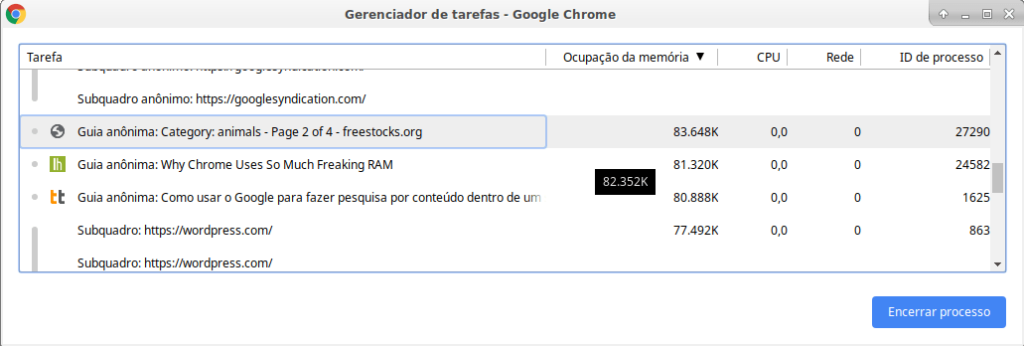
Agora, com o Gerenciador de Tarefas aberto você pode escolher a aba que esteja consumindo muita memória e “Encerrar processo”
Com isto, somente a aba que você escolheu será fechada, e sua memória liberada.
Como melhorar o consumo de memória no Chrome?
Aproveitando, deixo uma dica para reduzir o consumo de memória no Chrome.
Algumas extensões podem te ajudar nisso:
The Great Suspender
Gratuito. Automaticamente “suspende” as abas que não estão sendo utilizadas. Depois, basta clicar na aba que ela recarrega.
TabMemFree
Gratuito. Da mesma forma que o Great Suspender, suspende automaticamente as abas não utilizadas por algum tempo.
OneTab
Gratuito. Este é um pouco mais agressivo (no bom sentido). Ele promete reduzir até 95% do consumo de memória.
Ao clicar para ativar, ele suspende todas as abas abertas, tornando uma só, que você pode clicar para abrir individualmente.
Eu gosto do primeiro e último. São os que utilizo no dia-a-dia.
O Great Suspender vai suspendendo o que não estou vendo no momento, mas ele acaba consumindo um pouco de memória quando tem muitas abas abertas.
E raríssimas vezes eu clico no OneTab para suspender tudo e ficar com bastante memória livre.
E você, utiliza alguma destas extensões? Comente aqui embaixo.
Um abraço